Faceți textul mai mare și alte caracteristici utile pentru accesibilitatea iPhone
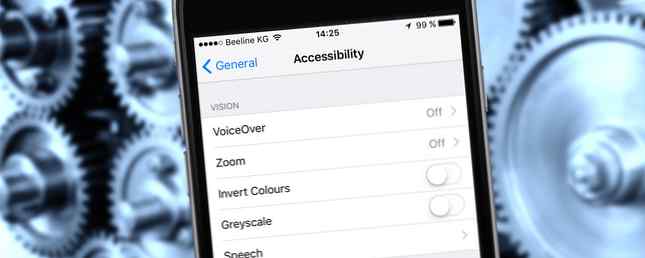
Caracteristicile de accesibilitate ale iPhone-ului dvs. sunt legendare. Există atât de multe dintre ele, aducând un nivel surprinzător de personalizare unui sistem de operare cunoscut pentru caracterul său restrictiv și blocat.
Dacă doriți să faceți textul iPhone-ului mai mare, să-i vorbiți prin selecții de text sau să activați o serie de alte funcții utile pentru a ușura utilizarea telefonului, puteți face totul dintr-un meniu îngrijit.
Ultima dată când am aruncat o privire la aceste opțiuni a fost în 2013, în conformitate cu iOS 6 Force iPhone-ul dvs. de a utiliza peisaj și mai mult cu iOS Opțiuni de accesibilitate Forța iPhone-ul dvs. de a utiliza peisaj și mai multe cu iOS Accesibilitate Opțiuni Produsele Apple sunt notorii închis la tinkering - poți fie să jailbreak dispozitivul, fie să-l folosești așa cum a fost intenționat: cu atenție lustruit, o aplicație la un moment dat. Să găzduiască persoane cu nevoi speciale; a scăzut ... Citește mai mult. De atunci, mai multe versiuni noi de iOS au făcut sistemul de operare mai cuprinzător.
Meniul de accesibilitate
Dacă nu ați explorat pe deplin aplicația Setări iPhone, este posibil să nu fi găsit meniul de accesibilitate. Este ascuns sub Setări> General> Accesibilitate, și veți găsi toate caracteristicile discutate mai jos. De asemenea, îl puteți găsi lansând aplicația Setări, tragând ecranul în jos pentru a afișa un câmp de căutare și pentru a găsi funcția pe care o căutați.
Faceți textul mai ușor de citit
Indiferent dacă vă străduiți să citiți textul aproape sau pur și simplu să găsiți dimensiunea implicită a fontului iOS prea mică, puteți ajusta dimensiunea întregului text în întregul sistem de operare sub Text mai mare camp.
De altfel, puteți face și textul mai mic utilizând această opțiune - doar în cazul în care preferați să vă potriviți mai mult pe ecran. Trageți cursorul pentru a ajusta dimensiunea textului sau utilizați Dimensiuni mai mari de accesibilitate opțiune pentru a permite scrierea unor texte chiar mai mari în aplicațiile care o acceptă.

Text bold va pune accent pe tot textul, ceea ce face mai ușor de citit fără a fi nevoie să ajustați mărimea (puteți, de asemenea, să activați ambele). Dacă doriți să activați această opțiune, va trebui să reporniți iPhone-ul.
mărește contrastul secțiunea conține opțiunea pentru Reduceți transparența, care dezactivează efectele fantezii de fundal utilizate de Centrul de control, Centrul de notificări și alte zone ale sistemului de operare.
În schimb, aceste secțiuni apar opace - permițând această funcție pe iPhone-urile mai vechi să accelereze de asemenea performanța. Există opțiuni pentru Culori întunecate și Reduceți punctul alb - dacă nu sunteți sigur dacă aveți nevoie de acestea, încercați-le; le puteți dezactiva mai târziu.

În principal Accesibilitate meniu, puteți găsi și opțiuni pentru Butoane Forme și Etichete On / Off. Primul înlocuiește opțiunile de navigare care apar în partea de sus a ecranului cu o săgeată în fundal umbrită, pe care unii utilizatori ar putea să o vadă mai bine. Etichete On / Off adaugă un “eu” pentru și “O” pentru comutatoarele de comutare off iOS, ceea ce reprezintă o schimbare cosmetică destul de minoră.
IPhone-ul dvs. vă poate citi
Există tot felul de motive pe care le-ați dori ca iPhone-ul dvs. să vă citească, ca și cum ați fi ocupat să faceți ceva (cum ar fi gătitul sau curățarea) și doriți să auziți o povestire sau un e-mail citit cu voce tare. Dacă sună bine pentru tine, du-te la Vorbire pentru a vedea câteva opțiuni pe care ați putea dori să le activați.

Vorbește selecția vă permite să selectați textul în mod normal (prin dublu atingere și tragere), apoi alegeți Vorbi pentru a asculta textul evidențiat cu voce tare - puteți chiar să întrerupeți și să ajustați viteza de redare.
Vorbește ecranul este o altă opțiune și vă permite să glisați în jos din partea de sus a ecranului cu două degete pentru a avea întregul ecran rostit cu voce tare pentru tine. Vorbește textul automat este o opțiune care în mod automat vorbește în așteptare opțiunile de autoaplicare și de autocortare cu voce tare înainte de a fi făcute.
Pentru utilizatorii cu deficiențe de vedere, VoiceOver este o caracteristică mult mai avansată, care oferă funcții tap-to-speak pentru aproape toate aspectele sistemului de operare. Pentru o privire bună la ceea ce oferă, verificați aspectul nostru aprofundat la VoiceOver VoiceOver face ca dispozitivele Apple să fie mai accesibile decât oricând VoiceOver face dispozitivele Apple mai accesibile decât vreodată Președintele Fundației Americane a Nevăzătorilor consideră că "Apple a făcut mai mult pentru accesibilitate decât orice altă companie până în prezent "- și VoiceOver au jucat un rol important în acest sens. Citeste mai mult .
Reduceți mișcarea
Când iOS 7 a fost lansat, unii utilizatori s-au plâns că animația zoom care apare când lansați o aplicație de pe ecranul inițial cauzează boală de mișcare. Apple a introdus, de asemenea, un efect parallax activat înclinat prin care pictogramele apar “pluti” deasupra fundalului ecranului de pornire.
Ambele funcții pot fi dezactivate prin activare Reduceți mișcarea din meniul Accesibilitate.

Unii utilizatori au susținut că oprirea efectelor de mișcare poate economisi durata de viață a bateriei, dar este puțin probabil ca această caracteristică să genereze economii de energie vizibile.
Dezactivați Shake pentru a anula
Știați că puteți să vă agitați iPhone-ul pentru a anula lucrurile? Dacă întotdeauna activați în mod accidental caracteristica, atunci, fără îndoială, veți fi prea familiarizați cu caseta de avertizare care apare ori de câte ori o declanșați.
Dacă preferați să dezactivați mișcarea pentru a anula total, atunci puteți face acest lucru sub Agitați pentru a anula, dar nu uitați că veți pierde complet funcționalitatea (cu excepția cazului în care utilizați o tastatură hardware Tip pe iPhone sau iPad dvs. Utilizarea tastaturii de tip Mac pe iPhone sau iPad Utilizarea tastaturii Mac Utilizați tastatura MacBook sau Apple pentru a tasta pe iPhone sau iPad, fără lupte cu ecranul tactil. Citiți mai multe, apoi puteți lovi comandă + z).
LED Flash pentru Alerte
Aveți probleme în a auzi alertele și apelurile telefonice iPhone? Poate vă păstrați permanent iPhone-ul tău. În cazul în care alertele vibratorii nu sunt suficiente, puteți activa LED Flash pentru Alerte pentru a vă atrage atenția de fiecare dată când primiți un mesaj text sau un e-mail, primiți un apel, aveți un sfârșit de timp sau altceva într-adevăr.

Caracteristica funcționează indiferent de tipul de alertă, dar este posibil să nu fie grozav dacă folosiți telefonul undeva unde nu doriți să atrageți atenția asupra dvs. (cum ar fi un cinematograf). S-ar putea să obțineți și câteva priviri ciudate ale trenului dacă blițul dvs. LED se stinge brusc prea, așa că țineți cont de asta.
Auto-Route Audio pentru căști sau difuzor
Dacă sunteți dependent de setul cu cască pentru a răspunde la apelurile telefonice sau dacă sunteți o persoană de afaceri care este permanent conectată la un tip de căști Bluetooth, atunci Apelați rutarea audio vă permite să direcționați automat apelurile primite către un dispozitiv ales de dvs. Funcția funcționează atât pentru apelurile telefonice standard, cât și pentru FaceTime.

Va trebui să conectați mai întâi un dispozitiv Bluetooth prin Setări> Bluetooth meniu sau alegeți vorbitor opțiunea de a permite tuturor apelurilor să activeze automat difuzorul încorporat al iPhone-ului dvs. ori de câte ori îi răspundeți.
Blocați iPhone-ul într-o aplicație
Indiferent dacă aveți copii și doriți să le permiteți accesul la iPhone pentru a juca un joc sau pentru a viziona YouTube fără să ștergeți toate e-mailurile dvs. sau dacă utilizați iPad-ul pentru a colecta înscrieri la un eveniment și nu- Nu vrei ca oamenii să acceseze restul lucrurilor tale, Ghidat acces este modul în care faceți acest lucru.

Caracteristica restricționează iPhone-ul dvs. la o aplicație. Odată activată, puteți dați clic triplă pe butonul Acasă într - o aplicație care să o activeze și apoi dezactivați zone întregi ale ecranului, butonul de alimentare, comenzile de volum și multe alte setări prin Opțiuni buton.
Puteți chiar să activați TouchID și un cod de trecere pentru a dezactiva caracteristica sub Accesibilitatemeniul.
Nu uitați atingerea asistenței
Permite Asistență tactică pentru a adăuga un buton pe ecranul iPhone-ului dvs., pe care îl puteți glisa și plasa oriunde doriți.
Una dintre cele mai populare utilizări pentru atingere asistată este restaurarea funcționalității dispozitivului în cazurile în care butonul Home nu mai funcționează Este butonul de acasă iPhone nu funcționează? Iată cum să reparați Este butonul de acasă iPhone nu funcționează? Iată cum să remediem acest lucru înainte de a începe, permiteți-mi să răspund la întrebarea cea mai aprinsă - da, aceste remedii funcționează cu toate dispozitivele iOS, nu doar cu iPhone-ul. Am încercat pe iPad și ar trebui să funcționeze bine ... Citiți mai mult, dar puteți, de asemenea, să-l utilizați pentru a forța modul peisaj, caracteristici de acces ascunse în spatele gesturilor precum Centrul de notificare și Centrul de control, folosiți Siri și chiar personalizați meniul gustul tău.

Funcțiile personalizate pe care le puteți adăuga la funcțiile Touch Assistive includ controalele de volum, realizând o captură de ecran, agitând iPhone-ul (pentru a accesa Shake to Undo dacă nu puteți scutura fizic iPhone-ul) și chiar controlați cu un singur clic.
Alte opțiuni de accesibilitate
IOS Accesibilitate meniul este plin de multe alte opțiuni pentru a face sistemul de operare mai accesibil pentru cei care au nevoie de el. Aceasta include opțiuni pentru Bluetooth Aparate auditive și alte opțiuni de sunet - cum ar fi capacitatea de a regla echilibrul audio între canalele din stânga și dreapta sau de a forța Mono Audio - și chiar și pornirea automată Subtitrări și subtitrări acolo unde este disponibil.
Utilizare Atingeți Cazări pentru a activa funcții cum ar fi "hold-to-touch" sau "discount-uri multiple" și permiteți Schimba controlul pentru a utiliza dispozitive externe cum ar fi iPortal, care este special conceput pentru utilizatorii de scaune cu rotile iPortal Permite utilizatorilor scaunelor cu rotile să aibă iPhones prea iPortal Permite utilizatorilor scaunelor cu rotile să aibă iPhones prea Într-un scaun cu rotile este, în esență, despre pierderea independenței. iPortal ajută la restabilirea o parte din această independență prin utilizarea computerelor și smartphone-urilor. Citeste mai mult .
Si nu uitati - in timp ce iOS este inca in fata in ceea ce priveste optiunile de accesibilitate oferite, utilizatorii de Android au un set similar de caracteristici pentru a face uz de accesibilitatea pe Android: Asigurați-vă că dispozitivul dvs. este mai ușor de utilizat pe Android: Dispozitiv mai ușor de utilizat Android include caracteristici pentru a vă asigura că toată lumea se poate bucura de telefonul lor. Chiar dacă nu sunteți dezactivat, meniul Accesibilitate conține câteva trucuri îngrijite. Citeste mai mult .
Ce opțiuni de accesibilitate folosiți pe iPhone?
Explorați mai multe despre: Accesibilitate, iPad, iPhone.


